4uKey pour Android - Déverrouillage code et FRP
Déverrouiller l'écran Android et supprimez le FRP sans mot de passe
Déverrouillage code et FRP Android
Déverrouiller l'écran Android et supprimez le FRP
Realme est une marque populaire proposant de superbes fonctionnalités de smartphones et d'autres appareils intelligents dans la catégorie des prix bas et moyens. Mais tout comme avec n'importe quelle autre marque de smartphones, ses utilisateurs se retrouvent parfois verrouillés hors de leurs téléphones. L'une des principales raisons à cela est lorsque les utilisateurs définissent des mots de passe trop complexes qui ne sont pas faciles à retenir.
Cependant, ne pas pouvoir déverrouiller un téléphone Realme n'est pas le principal problème ici. Le problème principal est la crainte de perdre l'ensemble de ses données en essayant de le déverrouiller par une méthode complexe.
Eh bien, ne craignez rien, chers amis. Car dans cet article, nous vous présentons les 5 meilleures méthodes sur comment déverrouiller un téléphone Realme sans mot de passe sans perdre de données.

Croyez-le ou non, nous comprenons parfaitement à quel point il peut être embêtant d'oublier le mot de passe de votre téléphone et de ne pas pouvoir le déverrouiller. Par conséquent, pour faciliter votre inconvénient, permettez-nous de vous présenter la méthode la plus fiable et la plus facile pour ouvrir un téléphone Realme sans mot de passe dès le début. Et si vous ne le saviez pas encore, il s'agit de 4uKey pour Android.
4uKey for Android est un outil incroyable doté de toutes les fonctionnalités nécessaires pour vous aider à déverrouiller votre téléphone Realme sans perdre de données. En d'autres termes, c'est la réponse à toutes vos questions relatives à la manière de déverrouiller un téléphone Realme sans mot de passe sans perdre de données. Son interface simple, nécessitant seulement quelques clics simples, permet de supprimer facilement l'écran de verrouillage Android, ainsi que de contourner la protection FRP. Ainsi, que vous souhaitiez savoir comment supprimer le mot de passe de l'écran de verrouillage sur un Realme, ou comment déverrouiller un téléphone Realme avec un schéma sans perdre de données, 4uKey for Android a tout prévu.
Peut-être que si vous vous demandez à quel point l'outil de déverrouillage de mot de passe Realme 4uKey pour Android est incroyable, voici quelques-unes de ses principales caractéristiques :
Voici un guide étape par étape sur la manière de déverrouiller un téléphone Realme sans mot de passe sans perdre de données en utilisant 4uKey pour Android comme outil de déverrouillage de mot de passe Realme.
Commencez par télécharger et installer l'outil de déverrouillage de mot de passe Realme 4uKey pour Android sur votre PC. Une fois cela fait, lancez-le et cette fenêtre apparaîtra. Sélectionnez la case verte de gauche avec le texte "Supprimer le verrouillage de l'écran".

Sur l'écran suivant, sélectionnez l'option supérieure "Supprimer le verrouillage de l'écran".

Sur la troisième page, cliquez simplement sur "Démarrer" . Lorsque vous y êtes invité, cliquez sur "Oui" pour continuer, et 4uKey pour Android commencera immédiatement à supprimer l'écran de verrouillage automatiquement.
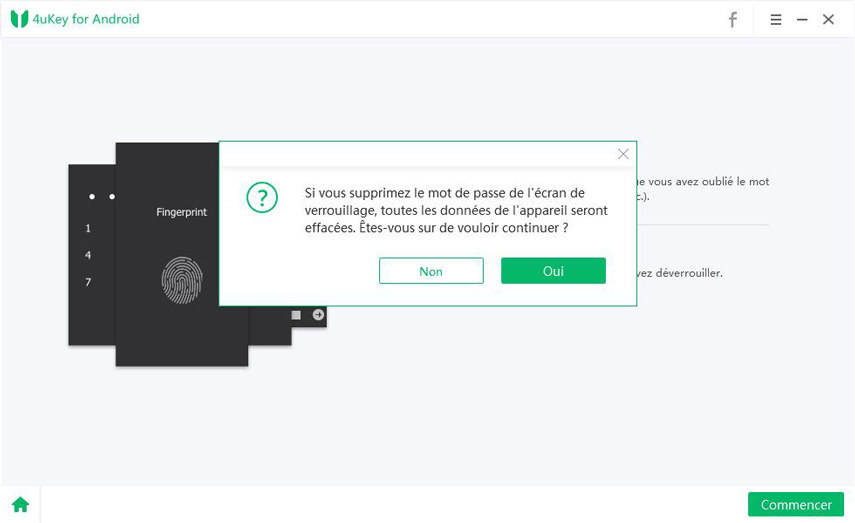
Une fois le processus de suppression démarré, 4uKey pour Android affichera sa progression comme ceci.
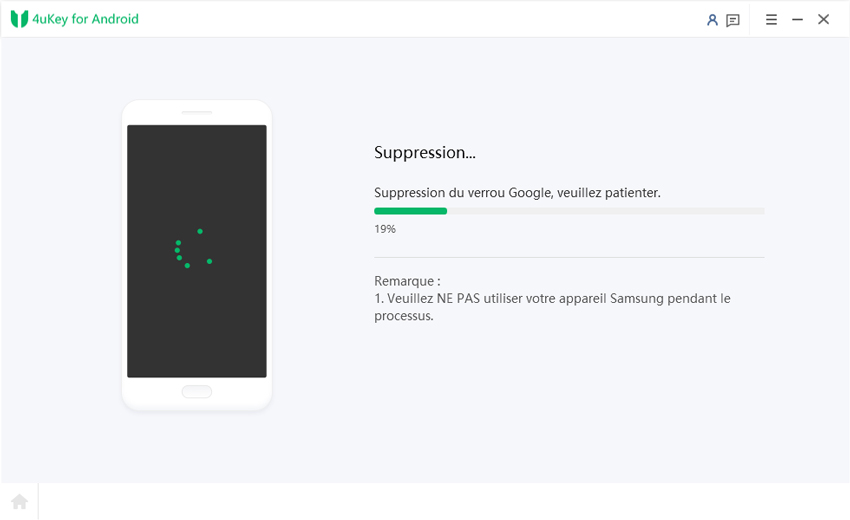
Une fois le processus de suppression terminé, 4uKey pour Android vous demandera d'effectuer une réinitialisation d'usine sur votre téléphone Realme en utilisant le mode de récupération. Il affichera ensuite l'écran suivant contenant les détails des étapes à effectuer à cette étape.
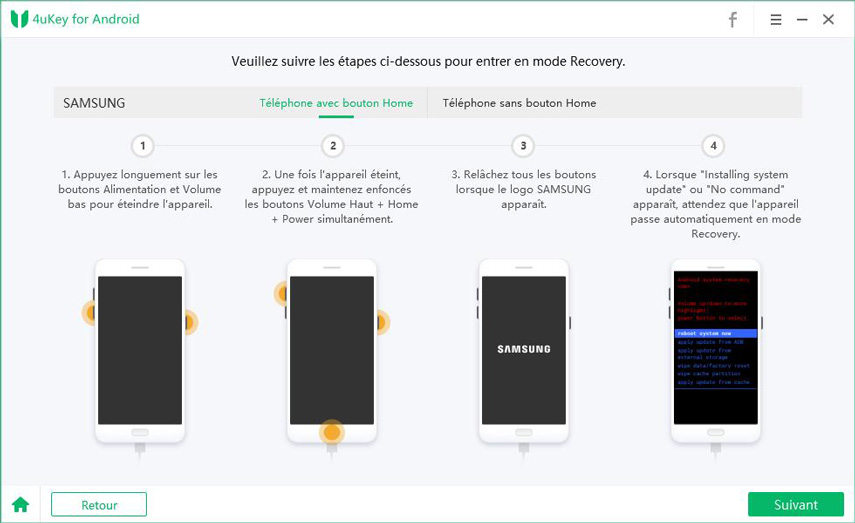
Attendez maintenant quelques minutes que 4uKey pour Android termine son processus.

Voici également un tutoriel vidéo rapide sur la manière de déverrouiller un téléphone Realme sans perdre de données en utilisant le formidable outil de déverrouillage de mot de passe Realme 4uKey pour Android.
Si vous utilisez un autre téléphone et que vous souhaitez savoir comment supprimer son verrouillage d'écran sans perdre de données, 4uKey pour Android peut également vous aider. Visitez ce lien pour en savoir plus .
Voici une autre méthode fiable pour ouvrir un téléphone Realme sans mot de passe en utilisant la fonction de recherche de Google. Pour que cette méthode fonctionne, le Gestionnaire d'appareils Android doit être activé sur votre téléphone Realme. Suivez ensuite ces étapes.
Une fois connecté, le tableau de bord du Gestionnaire d'appareils Android montrera que votre Realme est verrouillé. Il affichera également trois autres options - Sonnerie/Lecture du son, Verrouiller/Sécuriser l'appareil et Effacer l'appareil. Choisissez "Effacer l'appareil" à ce stade.
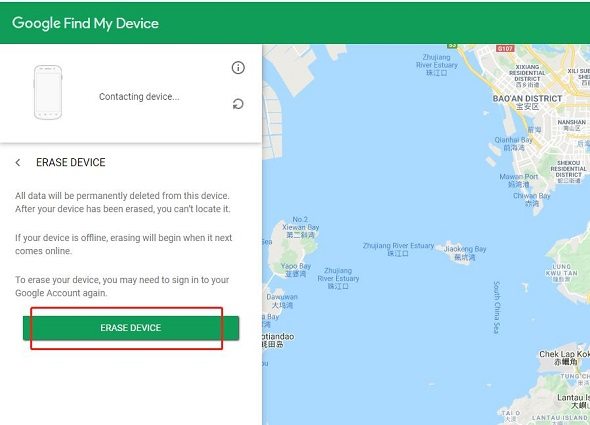
Cette troisième méthode sur comment déverrouiller un téléphone Realme sans mot de passe sans perdre de données utilise la fonction Motif oublié de votre téléphone.
Rappelez-vous que dans cette méthode, vous ferez l'une des choses suivantes :
Maintenant, faites ce qui suit :
Appuyez sur cette option et choisissez maintenant entre répondre à une question de sécurité ou saisir les informations de compte Google.

Vous pouvez également utiliser la fonction d'appel d'urgence de votre téléphone Realme pour le déverrouiller. Voici les étapes pour déverrouiller un téléphone Realme en utilisant l'appel d'urgence :
Une fois le clavier numérique apparu, saisissez simplement 10 astérisques (*).

Enfin, si aucune des méthodes ne semble fonctionner pour vous, vous voudrez peut-être envisager d'emmener votre appareil Realme dans un centre de support local de Realme. Pour obtenir une liste des centres de support local Realme près de chez vous, visitez ce lien.
En espérant qu'après avoir lu cet article, votre préoccupation sur la manière de déverrouiller un téléphone Realme sans perdre de données sera résolue. Cependant, toutes les méthodes ne fonctionnent pas de la même manière, ne sont pas faciles à appliquer, ou ne garantissent pas l'absence de perte de données.
Nous recommandons donc d'utiliser 4uKey for Android, qui est un outil incroyable pour déverrouiller les mots de passe Realme. Rappelez-vous que 4uKey for Android est spécifiquement conçu pour aider les utilisateurs Android à supprimer leur mot de passe de verrouillage de l'écran, leur schéma de verrouillage, leur code PIN et leur verrouillage par reconnaissance faciale. Et ce qui le rend incroyable, c'est qu'il ne nécessite que quelques clics simples, et c'est tout.
Alors, téléchargez dès maintenant 4uKey for Android et découvrez ses fonctionnalités incroyables.


4uKey pour Android - Outil de déverrouillage Android n°1 et FRP pour Samsung
puis rédigez votre avis
Par Chloé Blanchet
2025-12-10 / Déverrouiller Android